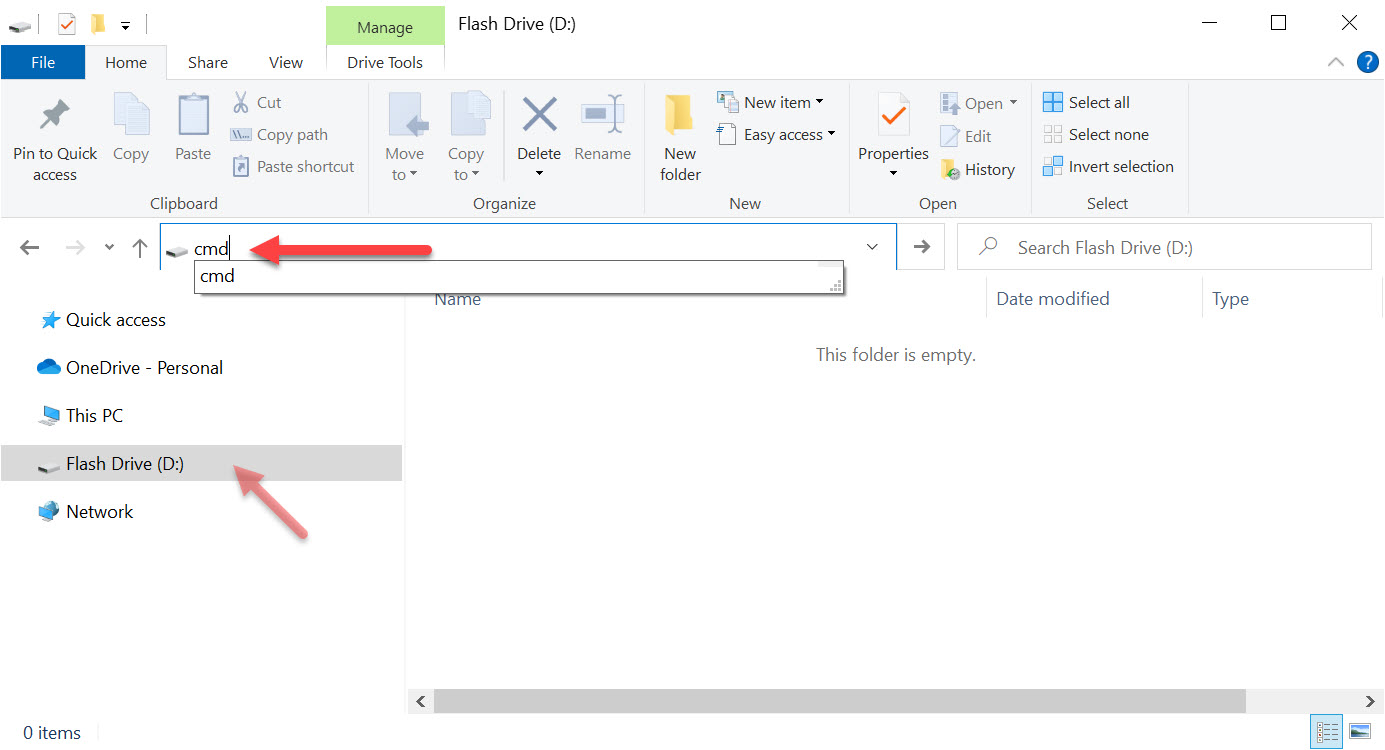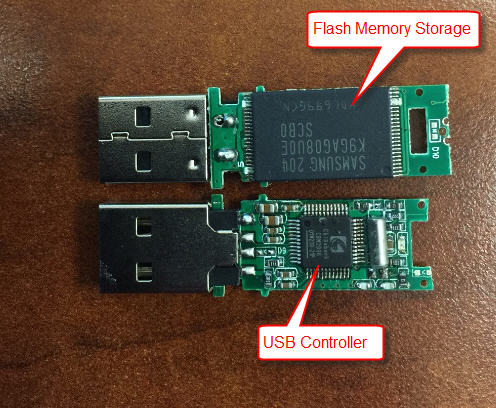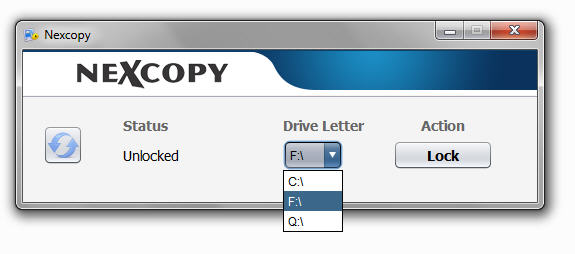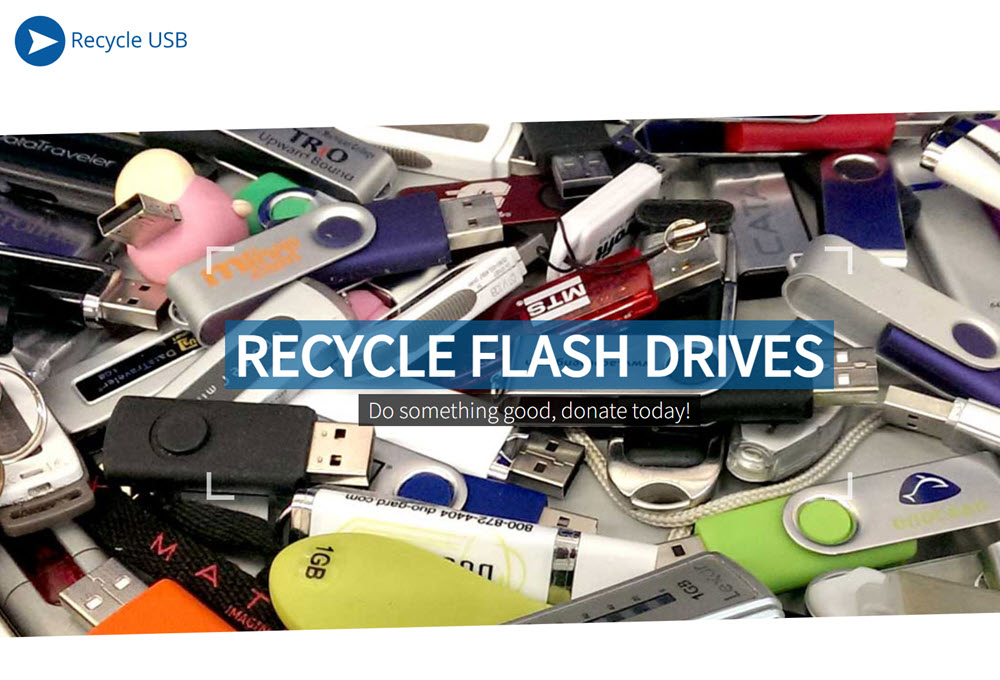Ci sono due modi per fare in modo che una chiavetta USB sia di sola lettura. Un metodo renderà l’USB di sola lettura in tutto ciò a cui è collegato, quindi potresti dire che questo è un modo universale per proteggere un’unità flash dalla scrittura.
L’altro modo è una soluzione specifica per PC in cui sono necessarie alcune modifiche del registro su qualsiasi computer a cui è collegata l’unità flash USB.
Quando diciamo 100% permanente, significa che la chiavetta USB è di sola lettura (protetta da scrittura) su tutti i dispositivi, che si tratti di computer come Mac, PC Windows, Linux box o prodotti non basati su processore come un’autoradio. Questa soluzione permanente significa anche che lo stato dell’unità non può essere modificato. L’altro metodo contrassegna un dispositivo USB come sola lettura in relazione al PC a cui è collegato, in modo tale che ogni volta che quella chiavetta USB è collegata a quel computer, renda USB di sola lettura e blocchi tutti i comandi di scrittura al dispositivo.
La maggior parte delle volte un responsabile IT o un proprietario di contenuti desidera che la chiavetta USB sia di sola lettura in modo che i file non possano essere eliminati o formattati dall’unità. Un altro motivo per fare un USB di sola lettura è che i file originali rimangano gli stessi e blocchi la possibilità per i file di essere modificati o manipolati. Infine, è intelligente avere USB di sola lettura in modo che i virus non saltino sull’unità e possibilmente si diffondano ad altri computer.
Iniziamo con il modo meno permanente perché è più facile da fare e non richiede alcun hardware specifico.
Avrai bisogno di una macchina Windows 7 o superiore. La macchina Windows 7 avrà l’utilità DiskPart che ci consente di eseguire ogni sorta di cose interessanti sulle unità flash, come l’impostazione della protezione da scrittura.
- Collega l’USB al tuo computer Windows.
- Per iniziare, vai su Start di Windows e nel campo di ricerca digita cmd.
Questo eseguirà il tuo prompt dei comandi.
- Successivamente, vai alla radice C: del prompt dei comandi; se hai effettuato l’accesso come utente puoi semplicemente digitare cd\ per tornare alla radice dell’unità C.
- Digita DISKPART
- Digita LIST DISK
Ora dovrai trovare la chiavetta USB collegata al tuo PC. Molto probabilmente è il DISK 1.
- Seleziona il dispositivo di cui vuoi modificare gli attributi: digita SELECT DISK 1
- Per impostare l’unità in sola lettura, digita ATTRIBUTES DISK SET READONLY
- DiskPart confermerà che l’attributo è stato inviato; ora puoi digitare EXIT
Quello che abbiamo fatto è creare una voce di registro in quella macchina Windows per trattare sempre quell’unità flash come di sola lettura. Come puoi vedere, questa è una soluzione semplice specifica per PC. Inoltre, se ottieni uno strumento di pulizia del registro come USB Scrub, quell’utilità rimuoverà la voce di registro che abbiamo appena creato e l’utente potrà nuovamente fare tutto ciò che vuole sull’unità.
Un’altra funzione semplice e piacevole per rendere un file più permanente è impostare un file come Sola lettura. Quando un file sulla chiavetta USB è impostato su Sola lettura, impedisce all’utente di eliminare o formattare l’unità. Tuttavia, funziona solo su PC; se l’USB viene inserito in un Mac o Linux, possono fare qualsiasi cosa.
Un altro modo semplice per creare un’unità USB di sola lettura è formattare l’unità come NTFS. Questo non è raccomandato perché il file system NTFS è quello che chiamiamo un “file system dinamico” ed è in continua evoluzione. Ciò significa che l’utente dovrà espellere l’unità, non semplicemente estrarla dalla presa USB. Se decidi di formattare come NTFS, modifica semplicemente i permessi in modo che tutti gli utenti abbiano solo l’accesso in lettura. La soluzione è che un utente con privilegi possa modificare le autorizzazioni assumendo la proprietà e impostando nuovamente l’accesso completo.
Quindi che dire di quelle unità USB che sono permanentemente di sola lettura? Indipendentemente da quello che fai, su quale computer, non puoi rimuovere l’impostazione di sola lettura? La risposta è questa: l’impostazione di sola lettura è stata eseguita a livello di controller.
Ciò significa in particolare che il chip del controller USB sull’unità flash “controlla” ciò che accade ai dati sulla memoria flash. Una caratteristica che il controller può eseguire è bloccare il comando di scrittura SCSI nella memoria NAND. Questo è ciò che rende la chiavetta USB di sola lettura. Il comando di scrittura è bloccato a livello di controller. Ciò significa che l’impostazione è all’interno della chiavetta USB stessa e non dipende dal PC che dice all’utente cosa può e non può fare, ma piuttosto il dispositivo stesso dice al computer cosa può e non può fare.
Purtroppo esiste un numero molto elevato di produttori di controller USB che utilizzano tutti il proprio set di comandi per bloccare il comando di scrittura SCSI. Detto questo, non esiste una soluzione universale per impostare l’attributo di sola lettura su tutte le unità flash USB!
C’è speranza!
Se stai leggendo questo post, probabilmente stai cercando di capire come fare in modo che un set di unità flash sia di sola lettura per la distribuzione a un gruppo di dipendenti. Potresti anche cercare un modo per attivare e disattivare la protezione da scrittura in modo da poter aggiornare in remoto il software o i file di installazione mantenendo l’unità in sola lettura per tutto il tempo. Non sarebbe bello!
Un fornitore là fuori offre una soluzione molto elegante. Forniscono unità USB con la possibilità di attivare e disattivare l’impostazione di sola lettura tramite uno strumento da riga di comando (utilizzabile anche da GUI). L’opzione della riga di comando significa che, tramite il tuo software, puoi programmare quando sbloccare e bloccare l’unità USB. Questa è una soluzione ideale per chi deve implementare chiavette USB come dispositivi di sola lettura, ma desidera comunque la possibilità di aggiornare l’unità, da remoto, senza che l’utente debba fare nulla.
Se non sei un programmatore e desideri attivare e disattivare l’impostazione di sola lettura con un clic di un pulsante tramite una GUI, c’è anche un software gratuito fornito con le unità per effettuare tali impostazioni: vedi sotto.
Nexcopy offre le unità in entrambe le configurazioni USB 2.0 e USB 3.0 e la capacità varierà dalle unità più piccole da 2 GB alle dimensioni molto grandi da 32 GB+.
Abbiamo trovato il sito Web Nexcopy tramite questo sito: www.usbcopier.com che fa un ottimo lavoro spiegando USB di sola lettura, partizioni CD-ROM USB e altro ancora.
Fonte per Come fare una chiavetta USB di sola lettura, proveniente dalla versione inglese principale di GetUSB.info.